اگر از مایکروسافت ورد (Microsoft Word) برای تایپ استفاده میکنید، این امکان را دارید تا فایلهای مورد نظر را در محیط Google Docs نیز باز کنید. با این کار شما میتوانید از قابلیتهای آنلاین Google Docs استفاده نمایید.
باز کردن فایلهای ورد در محیط Google Docs نیز بسیار ساده است. شما هم میتوانید به صورت مستقیم فایل خود را در این سرویس باز کنید یا این که ابتدا آن را در Google Drive ذخیره کرده و از آنجا اقدام به باز کردن سند کنید. در ادامه توضیحات کاملتری در این باره به شما میدهیم:
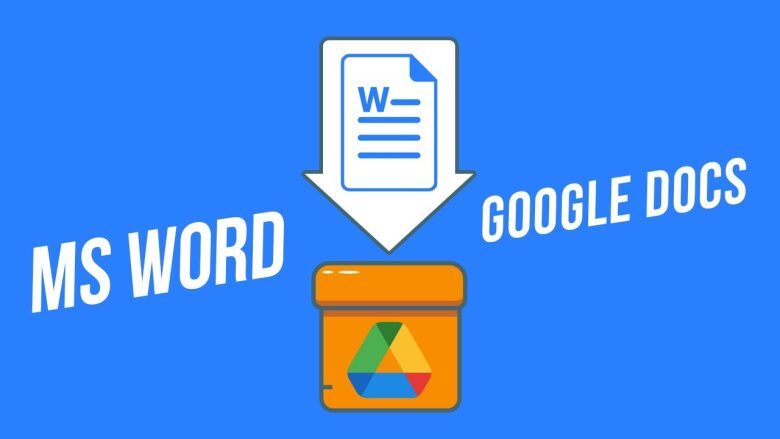
چرا باید اسناد ورد را در Google Docs باز کنید؟
اولین سوال این است که چرا با وجود اینکه ورد برنامهای کامل است، اما باز بخواهیم اسناد خود را به Google Docs منتقل کنیم؟ اولین دلیل امکانات کار گروهی بر روی اسناد است که Google Docs به شما ارائه میکند. ورد هم این قابلیت را دارد اما برای استفاده از آن، باید تمام افرادی که قصد کار روی سند شما را دارند، نسخه اصلی آن را خریداری کنند. همچنین ممکن است شما فایلی را بخواهید در دستگاهی دیگر اجرا کنید و در دستگاه مورد نظر، ورد نصب نباشد. به این ترتیب، خیلی راحت با وصل شدن به اینترنت، میتوانید، سند خود را روی Google Docs اجرا نمایید.
فایل ورد خود را در Google Docs باز کنید
به صورت پیشفرض Google Docs از اسناد ورد پشتیبانی میکند و شما به صورت مستقیم، میتوانید، فایلهای خود را در محیط این برنامه تحت وب باز کنید. برای این کار گوگل داکس را باز کرده و وارد اکانت خود شوید. یک سند جدید باز کنید و سپس از منو File گزینهی Open را انتخاب نمایید.
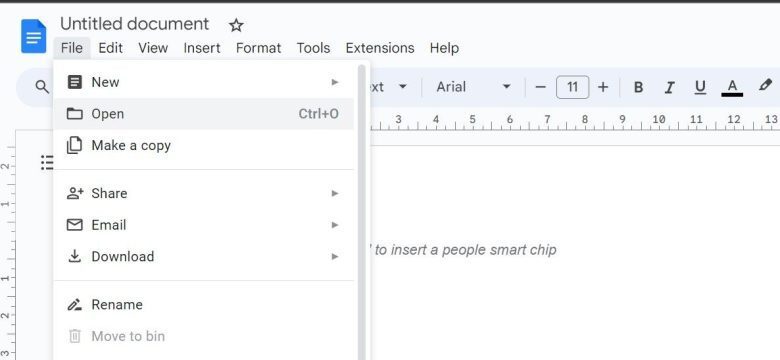
حالا به برگه Upload بروید. در این جا یا روی گزینهی Browse کلیک کرده و فایل خود را از روی دستگاه انتخاب نمایید یا این که فایل را گرفته و در صفحه مرورگر رها کنید. در هر دو صورت، فایل شروع به آپلود می کند.
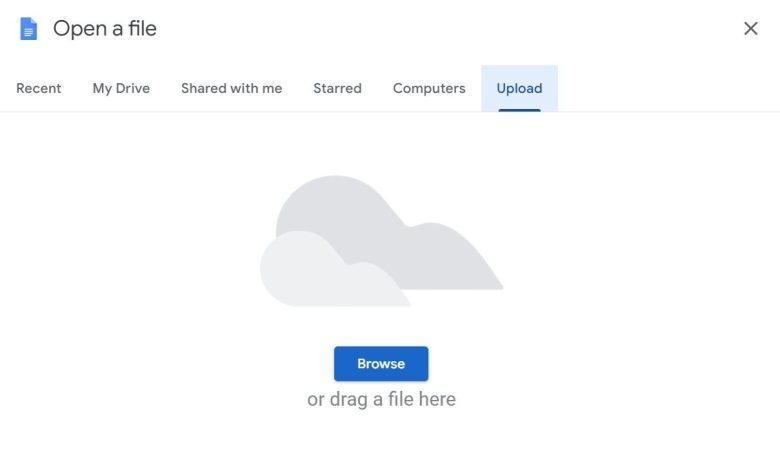
بعد از این که آپلود فایل کامل شد، میبینید که سند شما به صورت کامل در محیط Google Docs به نمایش در خواهد آمد و شما میتوانید به ویرایش نوشته و تغییر فونت و رنگ و هر چیز دیگری بپردازید.
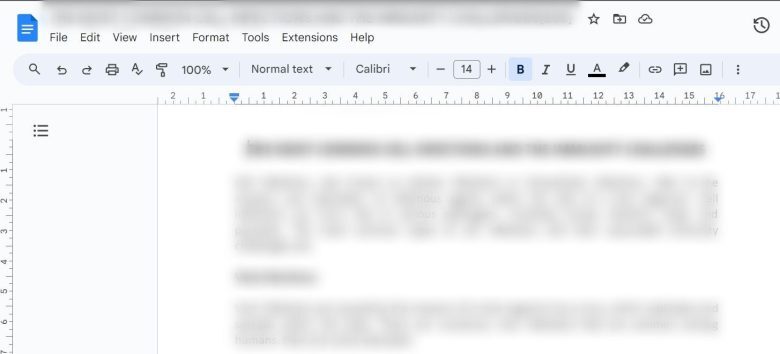
اگر چه که این روش بسیار ساده و سر راست است، اما بعضی اوقات باعث میشود تا فرمت نوشتهها در سند به هم بریزد، مخصوصا زمانهایی که در نوشته خود عکس یا جدولی گذاشته باشید. اگر میخواهید با چنین مشکلی مواجه نشوید، بهتر است، ابتدا سند خود را در Google Drive آپلود کرده و سپس از طریق Docs آن را باز کنید. برای این کار به Google Drive بروید و در اکانت خود لاگین کنید. از سمت چپ بالا روی New بزنید و گزینهی File upload را انتخاب نمایید.
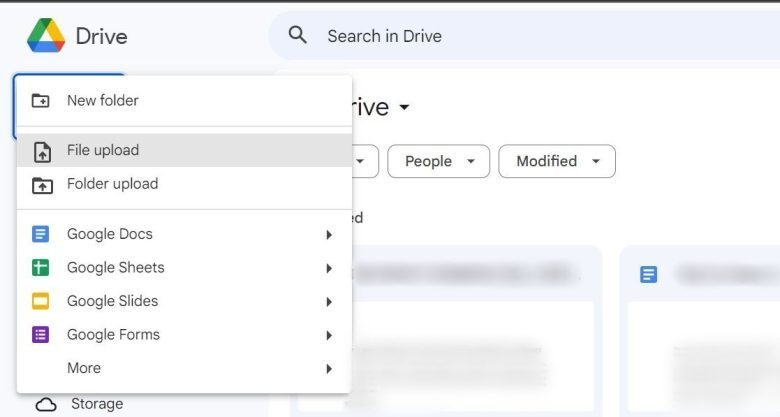
سند مورد نظرتان را انتخاب کنید. بعد از این کار فایل شما شروع به آپلود شدن میکند و بعد از اتمام به شکل زیر در محیط Google Drive به نمایش در خواهد آمد.
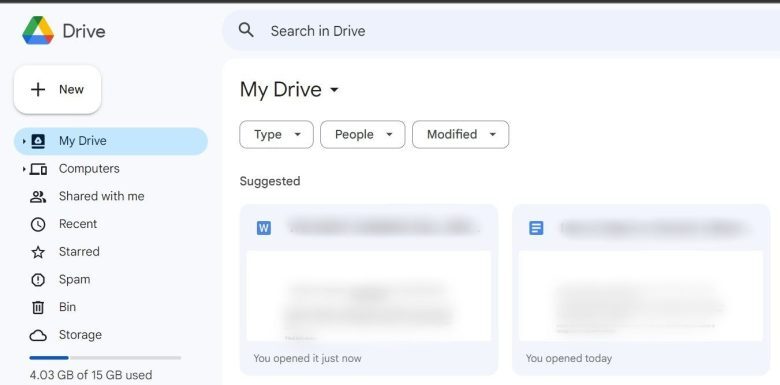
حالا شما میتوانید با دبل کلیک روی هر کدام از سندها آن را باز کنید یا روی آیکون سه نقطه کنار سند کلیک کرده به Open with بروید و در نهایت Google Docs را انتخاب کنید.
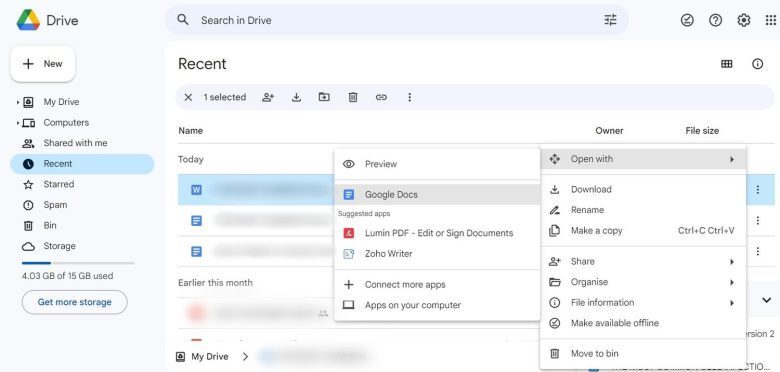
در خیلی از موارد، وقتی فایلی را از این طریق باز میکنید، تا حد زیادی فرمت نوشتهها حفظ میشود اما همیشه در مورد سندهای فارسی مشکلاتی به وجود خواهد آمد.
نکاتی که درباره باز کردن فایلهای ورد در Google Docs باید بدانید
اگر میخواهید فایلهای ورد را در محیط Google Docs باز کنید، نکاتی هست که حتما باید درباره آنها بدانید که سعی کردهایم به شکل خلاصه در زیر به آنها اشاره کنیم:
- فونتهایی که روی دستگاه دارید، عموما در گوگل داکس به نمایش در نمیآیند و باید فونتهای خود را در آنجا تغییر دهید
- جداول تغییراتی را در محیط Google Docs خواهند کرد، مخصوصا اگر سند شما راست به چپ باشد
- بعد از ارسال فایل، عکسهای شما در محیط گوگل آپلود شده و دیگر نیازی نیست، عکسها را از روی دستگاه دوباره آپلود کنید
- شما میتوانید از امکاناتی همچون کار گروهی، اشتراک گذاری، کامنت گذاری و تمامی موارد موجود در گوگل داکس بر روی فایل خود استفاده کنید
- همچنین میتوانید در انتها فایل خود را هم با فرمت مناسب ورد و هم فرمت خود Google Docs ذخیره نمایید
